Windows 10에서 암호 요구 사항 비활성화
로그인할 때 암호를 요구하는 것은 무단 액세스로부터 컴퓨터를 보호하는 주요 기능이며 종종 유일한 보호 기능입니다. 그러나 일부 사용자는 편의를 위해 이 보호 기능을 무시하고 암호 없이 로그인하는 것을 선호합니다.
한편으로 이것은 안전하지 않지만 다른 한편으로 모든 사람은 보안이 필요한지 여부를 스스로 선택할 권리가 있습니다. 따라서 오늘은 로그인할 때 암호 프롬프트를 비활성화하는 방법에 대한 몇 가지 옵션을 살펴보겠습니다.
Windows 8부터 사용자 계정에는 로컬, 도메인 및 Microsoft 계정의 세 가지 유형이 있습니다. 입력 유형에 관계없이 시스템에 들어가기 위해서는 비밀번호가 필요합니다. 로컬 계정의 경우 빈 암호를 지정하기만 하면 되지만 이러한 숫자는 나머지 암호와 작동하지 않습니다. 그러나 탈출구가 있으며 사용자 비밀번호를 완전히 제거하는 것은 불가능하지만 특정 계정의 비밀번호가 자동으로 입력되는 자동 로그인을 설정할 수 있습니다.
로컬 계정 및 Microsoft 계정의 경우 사용자 계정 스냅인을 사용할 수 있습니다. 도구를 열려면 클릭하십시오. 승+R그리고 명령을 실행 넷플위즈또는 제어 사용자 암호2.
창이 열리면 원하는 사용자를 선택하고 "사용자 이름 및 암호 필요" 확인란의 선택을 취소합니다.
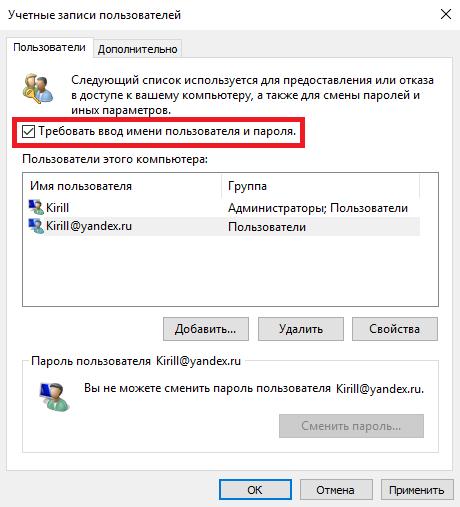
사용자 암호 및 확인을 입력합니다. 그런 다음 컴퓨터를 다시 시작하고 선택한 사용자로 시스템에 자동으로 로그인합니다.
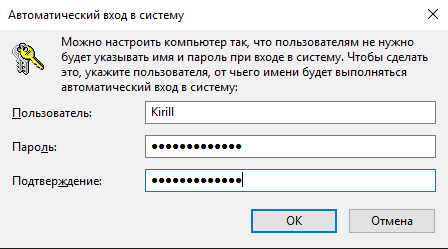
이전 방법은 Active Directory 도메인의 구성원인 컴퓨터에 적합하지 않습니다. 이 경우 레지스트리를 편집해야만 암호 요청을 비활성화할 수 있습니다. 이렇게 하려면 다음 명령을 사용하여 레지스트리 편집기를 엽니다. regedit, HKLM\Software\Microsoft\Windows NT\CurrentVersion\Winlogon으로 이동하여 다음을 수행합니다.
매개변수 값 변경 자동 관리 로그온에 1
;
매개변수에서 기본 도메인 이름도메인 또는 컴퓨터의 이름을 등록합니다(컴퓨터가 도메인에 없는 경우).
매개변수에서 기본 사용자 이름비밀번호 없이 로그인해야 하는 사용자 이름을 등록하십시오.
문자열(REG_SZ) 매개변수 생성 기본 비밀번호사용자의 현재 비밀번호를 값으로 지정하십시오.
그런 다음 재부팅하고 지정된 사용자로 시스템에 로그인합니다.
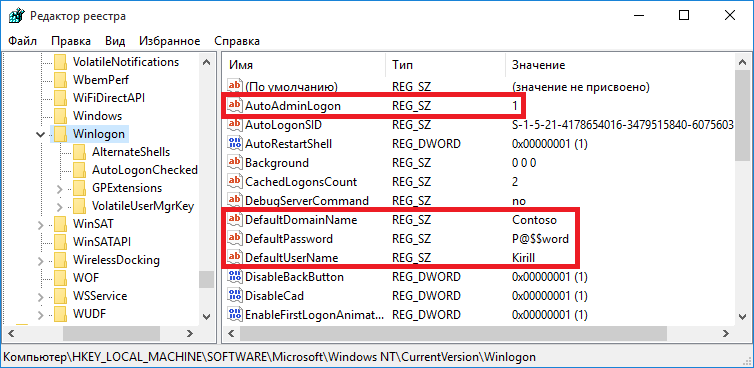
이 방법은 도메인, 로컬 및 Microsoft와 같은 모든 유형의 계정에 적합합니다. 그러나 이 방법은 사용자의 암호가 일반 텍스트로 레지스트리에 저장되기 때문에 덜 안전하다는 점을 이해해야 합니다.
깨어날 때 암호 프롬프트 비활성화
따라서 시스템이 부팅될 때 암호 프롬프트를 비활성화할 수 있습니다. 그러나 절전 모드를 사용하는 경우 시스템은 깨어났을 때 여전히 암호를 요구합니다. 절전 모드에서 깨울 때 암호 프롬프트를 끄는 두 가지 방법이 있습니다.
방법 1 - 클래식 제어판의 전원 설정. 명령을 실행하여 원하는 섹션을 빠르게 열 수 있습니다. 제어 /이름Microsoft.PowerOptions"전원 버튼의 기능"을 선택합니다.
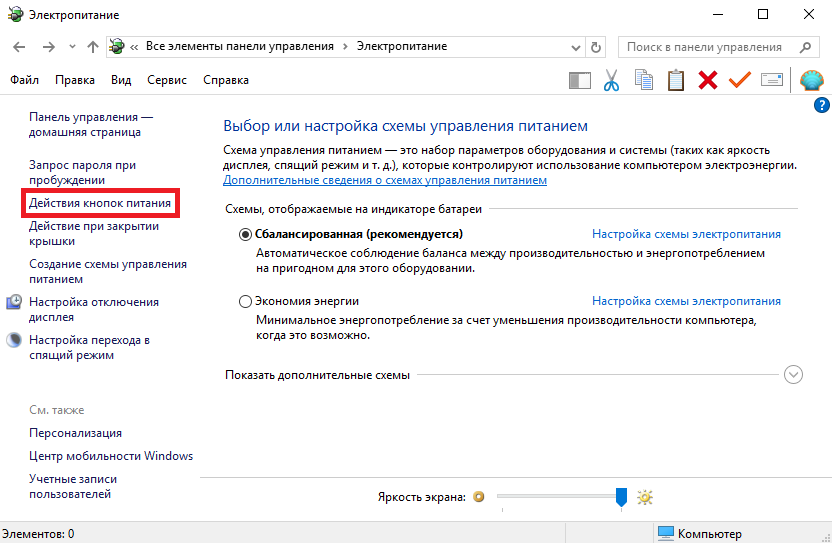
기본적으로 원하는 옵션은 비활성화되어 있으므로 활성화하려면 "현재 사용할 수 없는 설정 변경" 버튼을 클릭해야 합니다.
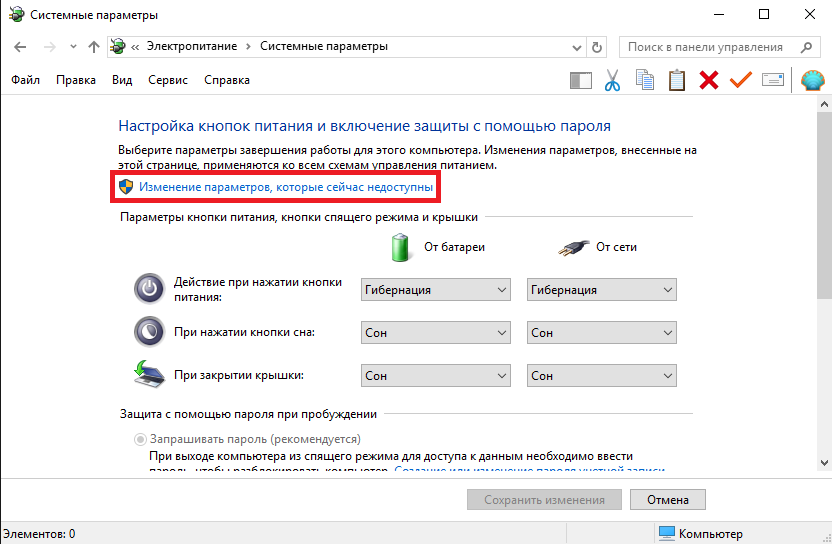
그런 다음 "웨이크업 시 암호 보호" 필드에서 "비밀번호를 묻지 않음" 항목으로 전환합니다.
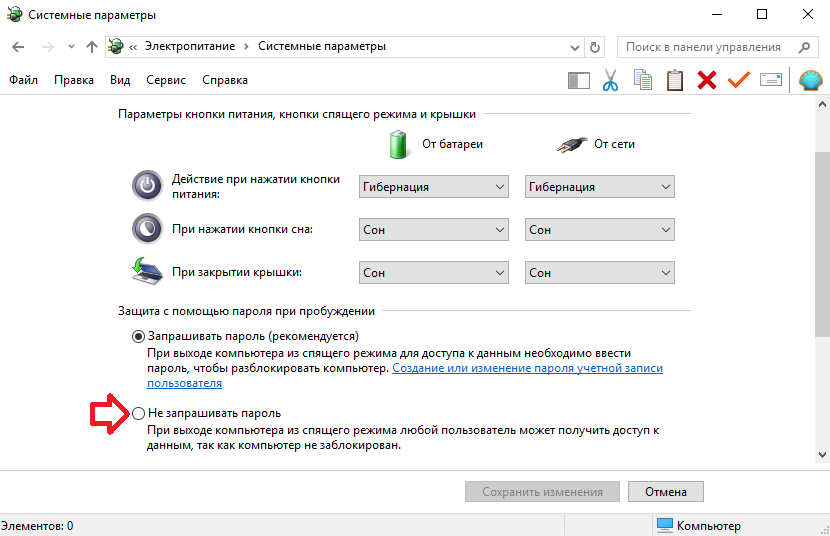
두 번째 방법은 새 제어판에서 계정을 설정하는 것입니다. 이렇게 하려면 시작 메뉴를 열고 설정 - 계정 - 로그인 옵션을 선택한 다음 "로그인 필요" 필드에서 "사용 안 함"을 선택합니다.
![]()
그 후, 컴퓨터는 암호 없이 깨어날 것입니다. 그러나 이것이 안전하지 않다는 것을 이해해야 합니다. 컴퓨터에 액세스할 수 있는 사람은 누구나 귀하의 계정에 자유롭게 액세스할 수 있습니다.
결론
결론적으로 주의해야 할 몇 가지 중요한 사항이 있습니다.
이미 언급했듯이 암호 없는 로그인을 사용하면 컴퓨터에 액세스할 수 있는 모든 사람이 로컬 및 네트워크를 통해 사용 가능한 데이터 및 기타 리소스에 자유롭게 로그인하고 액세스할 수 있습니다. 따라서 컴퓨터가 침해할 수 없다고 확신하는 경우에만 자동 로그인을 사용해야 합니다.
암호 요청 비활성화는 대화식 로그인에만 유효합니다. 컴퓨터에 원격으로 액세스(예: 파일 공유 액세스)할 때 여전히 암호를 입력해야 합니다.
이 기사는 Windows 10에 중점을 두고 있지만 모든 방법은 Windows 8 및 Windows 7에서도 성공적으로 작동합니다.



